Некоторые приложения содержат важную информацию недопустимую для разглашения или личные данные, например фотографии история звонков, сообщения или список телефонных номеров. Из статьи вы узнаете, как заблокировать приложения, что бы сохранить важную информацию в тайне.
Способ 1: приложения для блокировки
Наиболее простой способ заблокировать выбранные программы – воспользоваться приложениями для блокировки. Такие утилиты выпускаются отдельно и в комплексе с другими инструментами, например в составе антивируса. В качестве примера рассмотрим блокировку приложений в антивирусе Avira Antivirus Security.
Инструкция:
Установите и запустите приложение Avira Antivirus.
В меню приложения выберите пункт «Блокировка приложений с конфиденциальными данными».
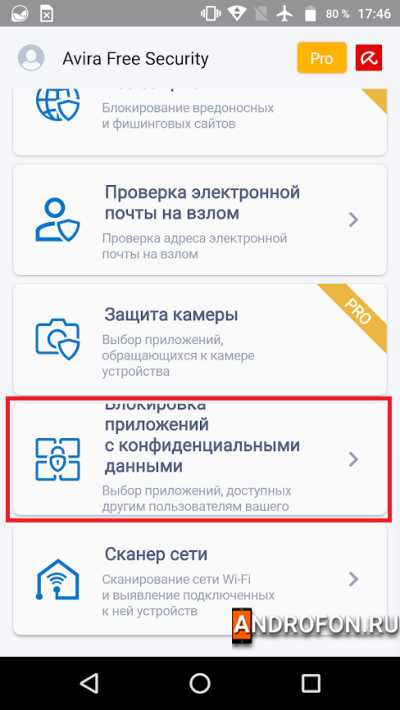
В следующем окне нажмите на кнопку «Начать».
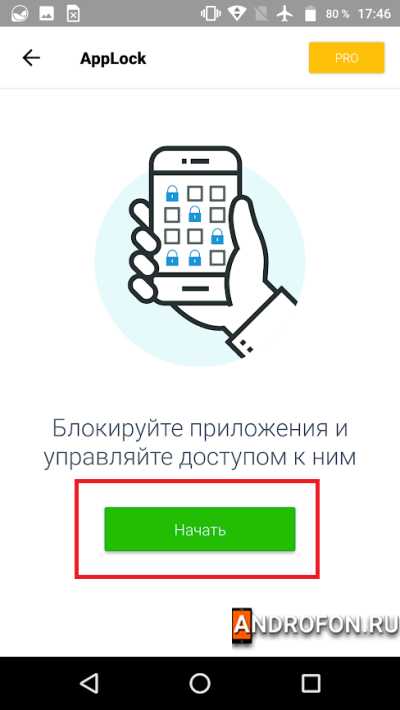
Далее введите графический ключ, что потребуется вводить каждый раз при входе в заблокированную программу.
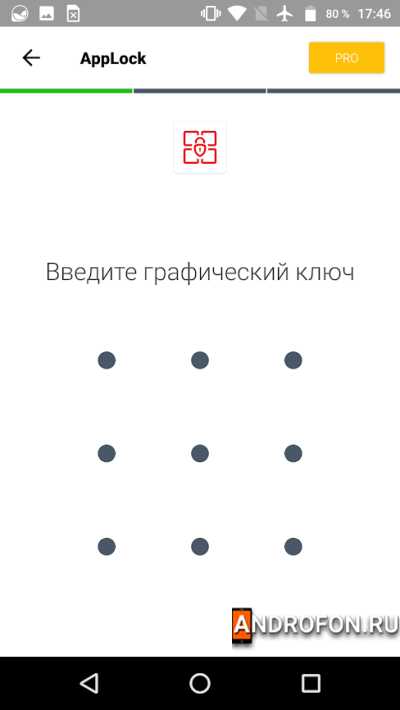
Затем создайте учетную запись для восстановления. Либо же авторизуйтесь при наличии аккаунта.
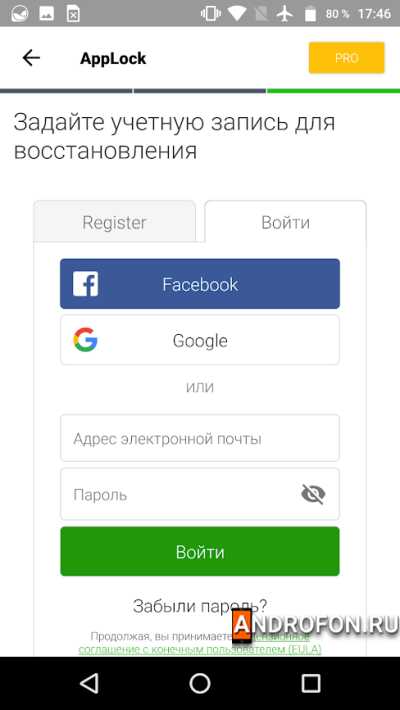
После авторизации активируйте функцию блокировки приложений, нажмите на кнопку «Активировать».
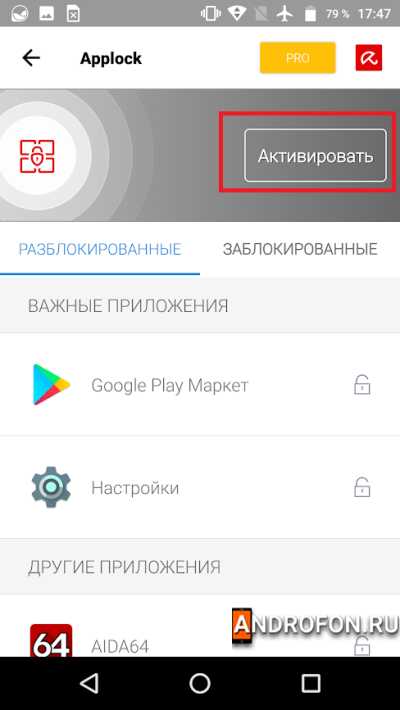
На странице спец. возможностей найдите настройку «Avira AppLock» и активируйте.
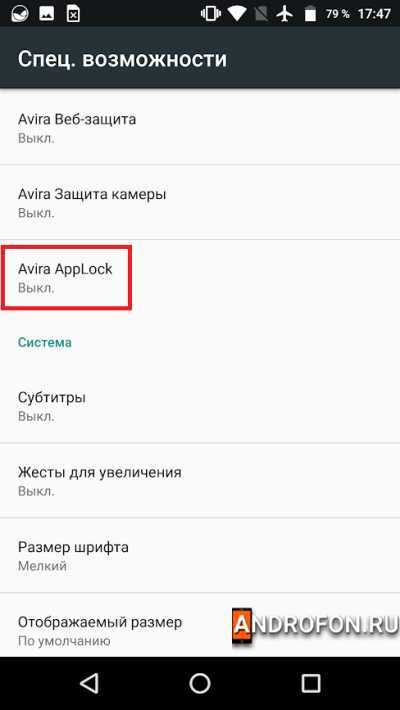

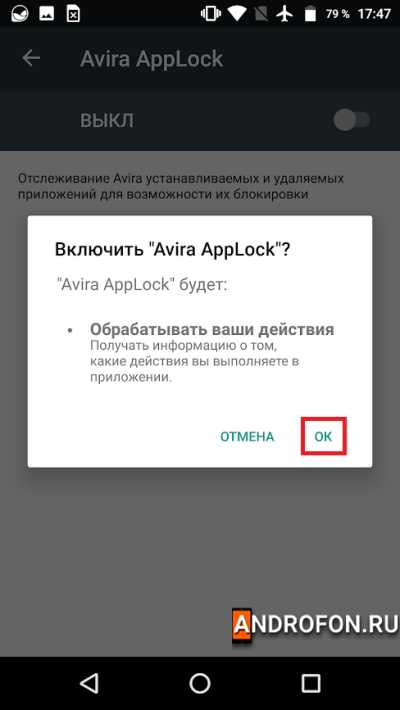
После активации вернитесь в приложение, где выберите программы, что требуется заблокировать.
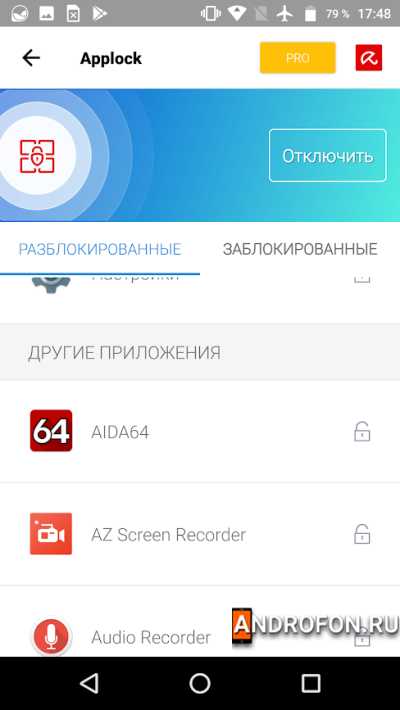
Заблокированные приложения содержаться на вкладке «Заблокированные».
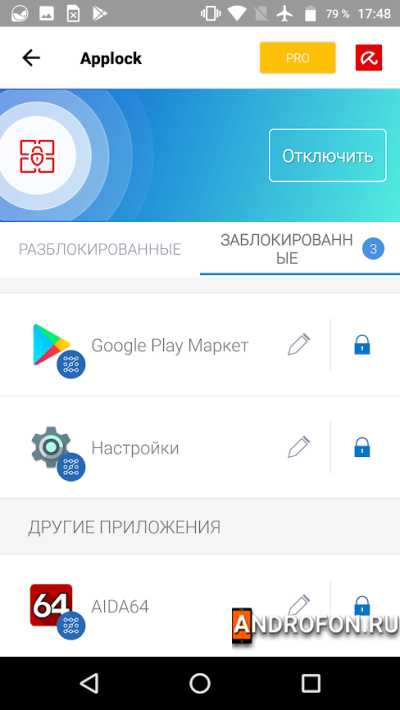
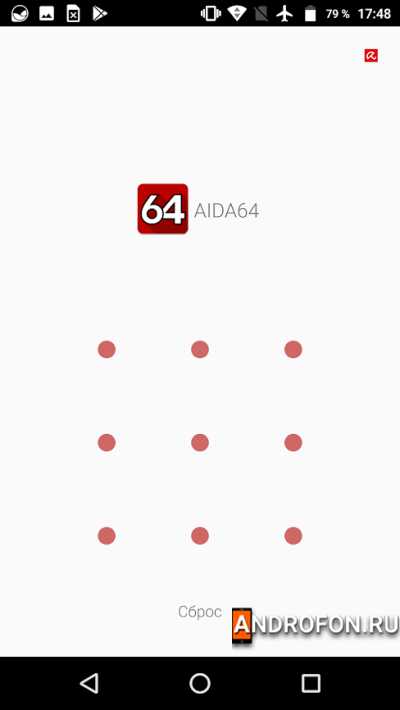
Способ 2: аккаунт гостя
С версии Android 5.0 доступно создание аккаунта гостя. Учетная запись предназначена для временного использования другим пользователем. При этом данные администратора гостю недоступны.
Инструкция:
Откройте панель быстрых настроек.
Нажмите на значок для просмотра всех настроек.
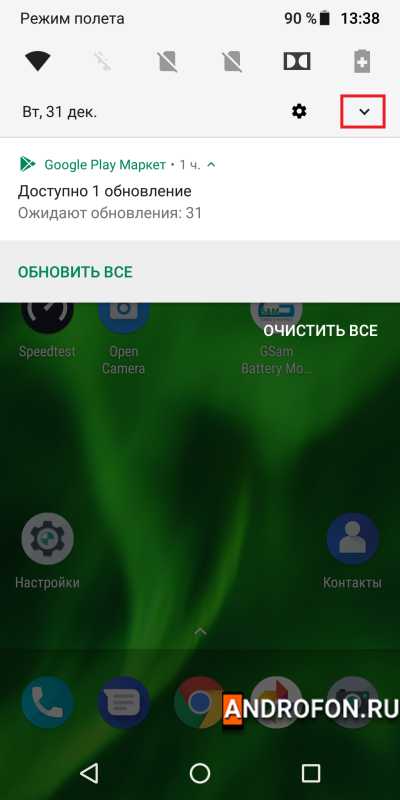
Затем нажмите на значок «Пользователи».
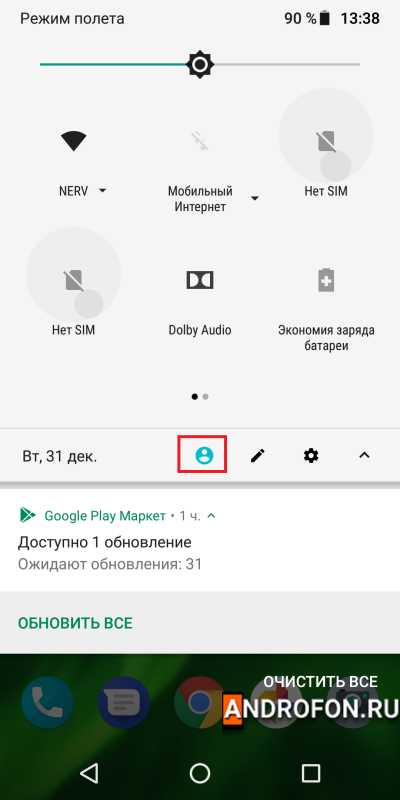
Далее выберите вариант «Добавить гостя».
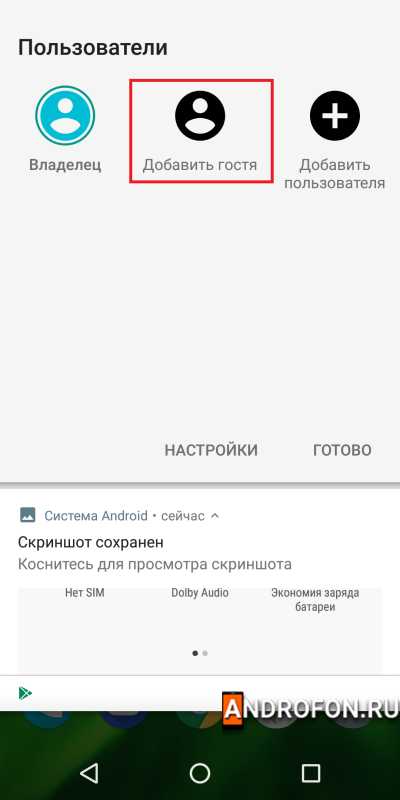
Система сформирует гостевой режим и скроет данные администратора.
Если на учетной записи администратора установлена блокировка через сканер отпечатка пальцев, цифровой или графический пароль, гость не сможет сменить учётную запись.
Вывод
В статье подробно описано, как заблокировать приложение на андроиде. Способ с приложением для блокировки позволит выборочно заблокировать одно или несколько программ. Метод с аккаунтом гостя позволит заблокировать доступ ко всем приложениям и данным смартфона.
А какие способы блокировки приложений известны вам? Поделитесь мнением в комментариях под статьей.

